| Альфа
каналы позволяют создавать специальные эффекты. Кроме этого, каналы можно
разделять: команда Split Channels (Разделить каналы) из раскрывающегося
меню палитры Channels. Естественно, если можно разъединять, то можно и
соединять; команда Merge Channels (Объединить каналы). Для начала создадим
простенький эффект тени для текста. |
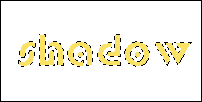 |
Создаем новый файл в режиме RGB 12х12 и открываем палитру Channels (Каналы). Устанавливаем какой-либо светлый цвет . При выделенном тексте выбираем команду Select>Save Selection (Выделение>Сохранить выделение), для того, чтобы создать маску текста в новом канале. Теперь создаем копию канала. Для этого повторяем предыдущую команду Select>Save Selection (Выделение>Сохранить выделение). Теперь у нас пять каналов. Выделение, наконец, можно снять (Ctrl+D). |
| Щелкаем на имени канала #5 в палитре Channels (Каналы). Текст на этом канале необходимо сдвинуть. для это процедуры необходимо переместиться в меню Filter>Other>Offset (Фильтры>Другие>Сдвиг) и ввести параметры сдвига по горизонтали и вертикали. Вводим положительные цифры 7. Это мы сдвигаем вправо и вниз. А вот если бы мы написали цифры со знаком минус, то сдвиг произошел бы в иную сторону. А еще выбираем опцию Wrap Around (Вставить отсеченные фрагменты) в группе Undefined Areas (Неопределенные области). Давим на ОК. Для смягчения падающей тени применяем Gaussian Blur (Размытие по Гауссу) и набираем значение параметра Radius (Радиус) от 1 до 10. Мне хватило 2,5. Теперь мы загружаем маску из канала #4 в канал #5. Это можно сделать следующим образом: выбираем команду Select>Load Selection (Выделение>Загрузить выделение). Только надо внимательно удостовериться, что загружается именно канал #4. После сих манипуляций выделенная область канала #4 прорисовывается в канале #5. Время команды Edit>Fill (Редактирование>Залить) и заливаем выделенную область черным цветом. Содержимое канала #5 создаст эффект падающей тени после загрузки в изображение.. Щелкаем на имени палитры RGB, возвращаясь в композитное изображение. |
 |
Вновь выбираем команду Select>Load Selection (Выделение>Загрузить выделение), выбираем канал #5 и щелкаем ОК. Заливаем область темным цветом. Любуемся результатом. Это мы содавали тень для текста, но ведь можно оттенить любой другой объект. |
| Следующее упражнение. При помощи альфа-каналов мы создадим на фотографии девушки ее имя. И не просто имя, а как бы выпуклое, рельефное. Откроем большую фотографию, загрузим в Photoshop и приступим. Первое наше действие состоит в создании текста "ELENA" - именно так зовут нашу героиню, при помощи инструмента Type Mask (Маска текста). Заливаем выделенную область цветом переднего плана. Не снимая выделения, выбираем команду Select>Save Selection (Выделение>Сохранить выделение). Новый канал назавем Black. Давим на ОК. |
| В канале Black снимаем выделение текста. Для затенения краев символов, ко всему каналу применяем фильтр Embross (Барельеф). Это в Filter>Stylize>Embross (Фильтры>Стилизация>Барельеф). Устанавливаем параметры: Ange (Угол) - 135 и Height (Высота) - 3, в поле Amount (Эффект) - 100. Теперь копируем канал; хватаем курсором название и тянем на кнопку с изображением чистого листа (New Channel). Переименовываем канал - White. Выбираем команду Image>Adjustments>Invert (Изображение>Настройка>Вывернуть), инвертируя таким образом темные и светлые области. Потом готовим в альфа-канале области, которые нам послужат светлям краем объекта. Это мы сделаем так: Image>Adjustments>Threshold (Изображение>Настройка>Порог). В диалоговом окне ставим значение, например, 225. |
|
|
Те же манипуляции выполняем с каналом Black. те же значения в том же диалоговом окне. Включаем общий вид, щелкнув на канале RGB. И теперь загружаем область тени Black, командой Load Selection (Загрузить выделенное). Загрузив, заливаем темным. как и подобает тени. И вновь повторение операций, только для областей светлого White. Эту область заливаем светлым. В результате должно получится то, что мы видим на картинке. |
© 2002 IDIOT COLLECTION